- Հեղինակ Abigail Brown [email protected].
- Public 2024-01-07 19:04.
- Վերջին փոփոխված 2025-01-24 12:12.
Ինչ իմանալ
- Աշխատասեղան. մուտքագրեք ձեր նպատակակետը որոնման դաշտում, սեղմեք Ուղղություններ և մուտքագրեք ձեր մեկնարկային կետը: Սեղմեք cycling պատկերակը:
- Հեծանվային մասնագիտացված քարտեզներ մուտք գործելու համար սեղմեք Մենյու > Հեծանվավարություն.
- iOS կամ Android բջջային հավելված. Մուտքագրեք նպատակակետը, հպեք Ուղղություններ և ընտրեք հեծանիվ պատկերակը:
Այս հոդվածը բացատրում է, թե ինչպես դիտել և հարմարեցնել հեծանվային երթուղիները Google Քարտեզներում, որը հավաքել է հսկայական քանակությամբ տվյալներ հեծանվային ուղիների, արահետների և հեծանվային հարմար փողոցների վերաբերյալ: Հրահանգները ներառում են Google Քարտեզները աշխատասեղանի վրա և Google Maps բջջային հավելվածը iOS-ի և Android-ի համար:
Ինչպես ընտրել հեծանիվների համար հարմար երթուղի Google Քարտեզներում
Հեծանվավազքի համար երթուղի ընտրելը նույնքան հեշտ է, որքան Հեծանվավազք տարբերակը, ինչպես քարտեզի ռեժիմը մեկ այլ տարբերակի փոխարեն, որը դուք կարող եք ավելի շատ տեղյակ լինել, օրինակ՝ վարելու կամ քայլելու համար:.
-
Ընտրեք մեկնարկային վայրը: Դա արեք՝ մուտքագրելով տեղ որոնման վանդակում կամ աջ սեղմելով քարտեզի վրա ինչ-որ տեղ և ընտրելով Ուղղություններ այստեղից տարբերակը::

Image -
Արեք նույնը նպատակակետի համար՝ ընտրելով Ուղղությունները դեպի այստեղ աջ սեղմման ընտրացանկի միջոցով կամ մուտքագրելով հասցե նպատակակետի վանդակում:

Image -
Ընտրեք Հեծանվավազք որպես ձեր փոխադրման եղանակ էկրանի վերևի պատկերակներից, և եթե ունեք դա անելու հնարավորություն, սեղմեք Ուղղություններհամապատասխան ուղի գտնելու համար:

Image - Ուշադրություն դարձրեք, թե ինչ է ներկայացնում ձեզ քարտեզը: Google-ի հեծանվային երթուղու քարտեզը և ցանկացած առաջարկվող այլընտրանքային երթուղի տալիս է մի շարք ուղղություններ՝ խուսափելու բաժանված մայրուղիներից և ճանապարհներից, որոնք թույլ չեն տալիս հեծանվորդներին:
-
Այլընտրանքային երթուղի ընտրելու համար քարտեզից ընտրեք այն, որը կնախընտրեիք օգտագործել: Երթուղին (երթուղին) ներառում է հեռավորությունը և հեծանվավազքի գնահատված ժամանակը: Նպատակային վահանակում կա մեկնաբանություն, թե արդյոք երթուղին հարթ է:

Image - Հեծանվային երթուղին ընտրելուց հետո օգտագործեք Ուղարկեք ուղղություններ ձեր հեռախոսին հղումը նպատակակետի վահանակում, որպեսզի ձեր հեռախոսին ուղղություններ ուղարկեք հերթափոխ ուղղություններ ստանալու համար: ճանապարհորդեք կամ օգտագործեք DETAILS կոճակը ձախ պատուհանում՝ գտնելու տպման տարբերակը, եթե ցանկանում եք տպել ուղղությունները:
Այս մոտեցումը ձեզ տալիս է հեծանվային երթուղի, սակայն հեծանվորդների համար հասանելի երթուղիների մանրամասն տեղեկությունների համար Google Maps-ը տրամադրում է մասնագիտացված քարտեզ:
Ինչպես դիտել հեծանիվների համար հարմար ճանապարհներ և ուղիներ Google Քարտեզներում
Google Maps-ն առաջարկում է մասնագիտացված քարտեզներ միայն հեծանվորդների համար: Երբ դուք օգտագործում եք այս տեսակի քարտեզը, տեսնում եք մի քանի առանձնահատկություններ, որոնք հասանելի չեն սովորական Google Քարտեզների դիտում: Այն հատկապես հարմար է ձեր հարևանությամբ հեծանվային ուղիներ և արահետներ գտնելու համար, որոնց մասին տեղյակ չէիք:
- Սկսեք Google Քարտեզները բացված և որոնման դաշտում ոչինչ չմտած:
-
Բացեք մենյուի կոճակը Google Քարտեզների վերևի ձախ անկյունում, դատարկ որոնման դաշտից հենց ձախ կողմում:

Image -
Ընտրեք Հեծանիվ այդ ընտրացանկից՝ հատուկ հեծանվորդների համար նշված քարտեզը բացելու համար:

Image - Եթե ցանկանում եք տեսնել հեծանվային երթուղիները՝ օգտագործելով այս քարտեզի տեսքը, վերադարձեք վերը թվարկված քայլերին:
Ձեզ կարող են առաջարկել մի քանի հեծանվային երթուղիներ: Դուք կարող եք քաշել և թողնել երթուղու գիծը՝ տարածքից խուսափելու կամ ձեր փորձից ելնելով ավելի գեղատեսիլ կամ հաճելի տարբերակ ներառելու համար: Այնտեղից ընտրեք երթուղին սովորականի պես՝ վստահ լինելով, որ դուք հայտնաբերել եք հեծանվային հարմար ուղի։
Ահա, թե ինչպես կարդալ այս հեծանիվների քարտեզը.
- Հեծանվային արահետները նշված են մուգ կանաչ գծերով և թույլ չեն տալիս մեքենա վարել:
- Հեծանվային հատուկ գծերով փողոցները նշված են բաց կանաչ գծերով:
- Հեծանիվների համար հարմար ճանապարհները, առանց հատուկ գծերի, նշված են գծված բաց կանաչ գծերով:
- Կեղտոտ կամ չսալապատված արահետները նշված են շագանակագույն գծերով:
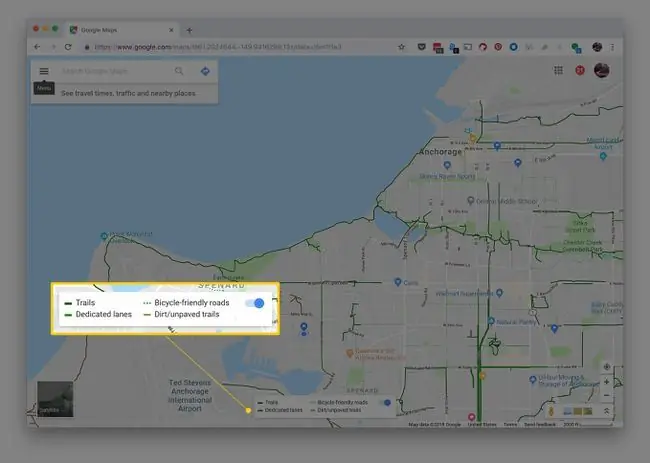
Հնարավոր է անհրաժեշտ լինի մեծացնել քարտեզը (մեծացնել/մեծացնել)՝ տեսնելու հեծանվային ճանապարհի ցուցիչները, երբ երթուղին կնշվի հաստ կապույտ գծով:
Հեծանվային երթուղիների պլանավորող Google Քարտեզների հավելվածում
Հեծանվորդների համար հարմարեցված երթուղիները հասանելի են նաև Google Maps բջջային հավելվածում Android-ի և iOS-ի համար:
Այնտեղ հասնելու համար մուտքագրեք նպատակակետը, հպեք Ուղղություններ ընտրանքին, այնուհետև ընտրեք հեծանիվի պատկերակը վերևում՝ այլ ճամփորդական ռեժիմներից անցնելու համար:
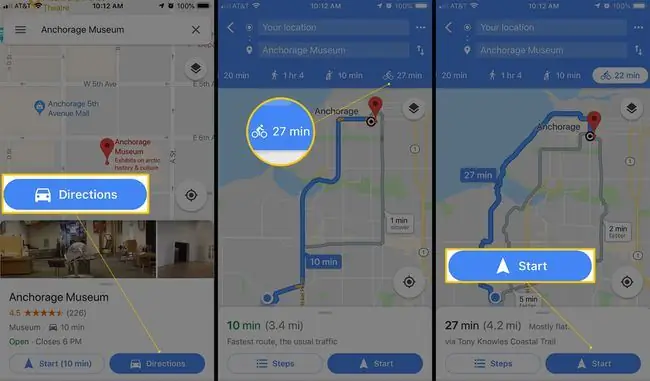
Խնդիրներ Google Քարտեզների հեծանվային երթուղիների հետ
Հնարավոր է սկզբում հիանալի թվալ Google Քարտեզների միջոցով ձեր հեծանվային երթուղին պատրաստելը, բայց հիշեք, որ այն աշխատում է այնպես, ինչպես վարման երթուղիներ կարգավորելիս: Այլ կերպ ասած, Google Քարտեզները կարող են ձեզ տալ ամենաարագ երթուղին, բայց ոչ անպայման լավագույնը ձեզ համար:
Հնարավոր է, դուք ցանկանում եք հանգիստ երթուղի ունենալ ձեր հեծանվով զբոսանքի կամ ավելի գեղատեսիլ, բայց ոչ ամենաարագ ճանապարհը: Նկատի ունեցեք սա Google Քարտեզներով հեծանվային երթուղի պատրաստելիս, քանի որ կարող է անհրաժեշտ լինել ինքներդ ձեզ փորել՝ երթուղին հարմարեցնելու համար:
Google Քարտեզները կարող են նույնիսկ հակառակն անել և ձեզ կանգնեցնել անվտանգ երթուղու վրա՝ հեռու երթևեկությունից, բայց այդ երթուղին, հավանաբար, շատ ավելի դանդաղ է, քան մյուս երթուղիները, որոնք կարող են համարվել մի փոքր պակաս անվտանգ:
Այստեղ գաղափարն այն է, որ ուշադիր նայեք Google Քարտեզների առաջարկներին ձեր հեծանվային երթուղու համար: Անհատականացրեք երթուղին ձեզ համար և ինչպես եք ցանկանում հասնել ձեր նպատակակետին: Մտածեք նաև, թե որտեղ կարող եք կայանել ձեր հեծանիվը: Google Քարտեզները չեն ներառում այդ տեղեկատվությունը:






